- شرکت نوآوران پاسارگاد - ارائه دهنده خدمات اینترنت و شبکه
- 02435246561
- 02435274440
- info@pasargad-isp.com

چگونه وبسایتهای مورد نظر خود را در تاریخ و زمان مشخص باز کنیم
۱۳۹۶-۱۱-۱۴
با ساخت یک فولدر غیرقابل نفوذ از پاک شدن و تغییر نام فولدرها در ویندوز جلوگیری کنیم
۱۳۹۶-۱۱-۱۴چگونه سرعت کامپیوتر یا لپتاپ ویندوزی را افزایش دهیم؟
۱۰ ترفند کارآمد برای افزایش سرعت کامپیوترهای ویندوزی
اگر از کامپیوتر یا لپتاپ ویندوزی استفاده میکنید که سرعت آن افت کرده و این مسئله برایتان آزاردهنده است، این مقاله اختصاصی را از دست ندهید. در ادامه این مطلب قصد داریم به ۱۰ ترفند کارآمد برای افزایش سرعت کامپیوترهای ویندوزی اشاره کنیم که در ویندوز ۷، ۸ و ۱۰ قابل اجرا هستند. با سایت شبکه همراه باشید.
مقدمه
کند شدن تدریجی ویندوز یکی از دغدغههای اصلی کاربران آن محسوب میشود. اگرچه این موضوع فقط مختص ویندوز و کامپیوترها نیست، اما شدت آن در کامپیوترهای ویندوزی در مقایسه با گجتهای دیگری مثل گوشی هوشمند بیشتر و محسوستر به نظر میرسد. عوامل زیادی وجود دارند که به تدریج منجر به کند شدن کامپیوترهای ویندوزی میشوند. اما سوال اصلی اینجاست که راه حل مسئله چیست؟به بیان دیگر چگونه میتوانیم سرعت عملکرد کامپیوترهای ویندوزی را افزایش دهیم؟ بدین منظور روشهای متعددی وجود دارند اما ما در این مقاله اختصاصی قصد داریم ۱۰ مورد از کارآمدترین روشهای افزایش سرعت کامپیوترهای ویندوزی را برایتان شرح دهیم. بنابراین پیشنهاد میکنیم با سایت شبکه همراه باشید.روش اول: غیر فعال کردن تسکهای سنگین
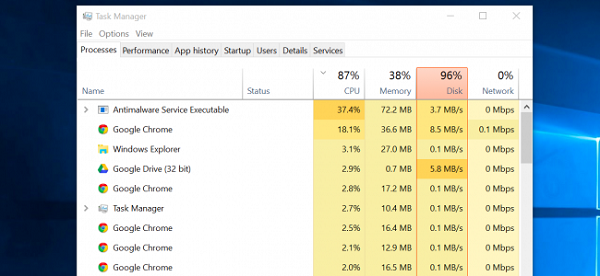
غیر فعال کردن تسکها یا وظایف سنگین یکی از اصلیترین روشهایی است که میتواند منجر به افزایش سرعت کامپیوتر ویندوزی شما شود. برای مشاهده لیست تسکها و جزئیات آنها کافیست که در صفحه ویندوز کلیدهای ترکیبی Ctrl+Shift+Escape را به صورت همزمان بفشارید. در این شرایط پنجرهای مشابه با عکس فوق نمایان میشود. در این بخش لیست تسکهای دستگاه ارائه شدهاند. با غیر فعال کردن تسکهایی که حجم زیادی از منابع سیستم همچون CPU، Disk و Memory را اشغال میکنند، میتوانید سرعت عملکرد کامپیوتر خود را افزایش دهید.
روش دوم: بستن برنامههای فعال در System Tray

برنامههایی که در سیستم تری (گوشه سمت راست و پایین نوار ابزار ویندوز) فعال هستند هم منجر به مصرف شده رم و کاهش سرعت کامپیوتر میشوند. سعی کنید فقط برنامههای ضروری را در این قسمت فعال باقی بگذارید. بنابراین تمام برنامهها و سرویسهای غیر ضروری را از سیستم تری (System Tray) حذف کنید تا سرعت عملکرد کامپیوترتان افزایش یابد.
روش سوم: غیر فعال کردن برنامههای استارتاپ
هرچقدر تعداد برنامههایی که در حین راهاندازی یا اصطلاحا استارتاپ (Startup) ویندوز اجرا میشوند بیشتر باشد، عملکرد کامپیوترتان هم کندتر به نظر خواهد رسید، چرا که ویندوز نیاز دارد تک تک آن برنامهها را اجرا کند و این امر زمانبر است. برای مشاهده و شخصی سازی لیست برنامههای استارتاپ کافیست کلیدهای Ctrl+Shift+Escape را به صورت همزمان فشرده و به تب Startup مراجعه کنید. سپس برنامههای غیر ضروری لیست را به حالت Disable منتقل نمایید تا دیگر در حین راهاندازی ویندوز اجرا نشوند.
روش چهارم: کاهش انیمیشنها

کاهش انیمیشنها هم یکی دیگر از روش روشهای افزایش سرعت کامپیوترهای ویندوزی است. برای دسترسی به تنظیمات انیمیشنها کافیست کلیدهای Windows+X را زده و سپس گزینه System را انتخاب کنید. به بخش Advanced System Settings مراجعه کرده و گزینه Settings را انتخاب کنید. نهایتا گزینه Adjust for Best Performance را انتخاب نمایید و تغییرات را ذخیره کنید تا سرعت عملکرد کامپیوترتان افزایش یابد.
روش پنجم: سبک کردن مرورگر

اگر خیلی در اینترنت پرسه میزنید و احساس میکنید مرورگرتان کند شده، سعی کنید تنظیمات مرورگر را هم به گونهای انجام دهید که سرعت عمل آن بهبود یابد. یکی از اصلیترین کارهایی که در این راستا میتوانید انجام دهید، غیر فعال سازی و حذف افزونههای ناکارآمد است. جلوگیری از بارگذاری فلش و از این قبیل مسائل هم میتواند به سرعت عمل مرورگر و کامپیوترتان کمک کند.
روش ششم: از بین بردن بدافزار و ویروس
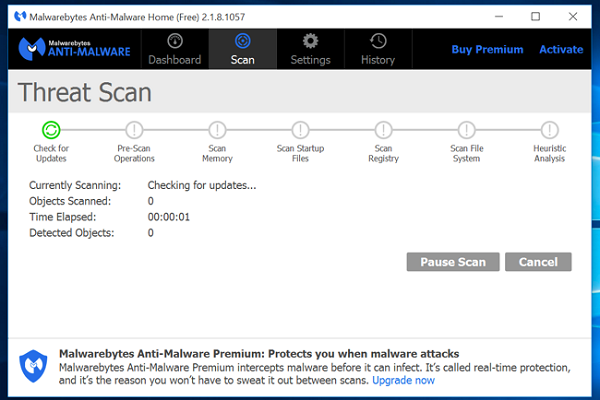
همه میدانند که یک کامپیوتر ویروسی چقدر آزاردهنده است! همیشه سعی کنید یک آنتی ویروس با کیفیت و اورجینال را در کامپیوترتان نصب کرده داشته باشید. با استفاده از آنتی ویروس در بازه های زمانی مختلف به جستجوی سیستم و پیدا کردن بدافزارها و ویروسها و از بین بردنشان بپردازید تا ببینید سرعت کامپیوتر ویندوزی شما تا چه اندازه بیشتر میشود.
روش هفتم: خالی کردن هارد و حافظه کامپیوتر
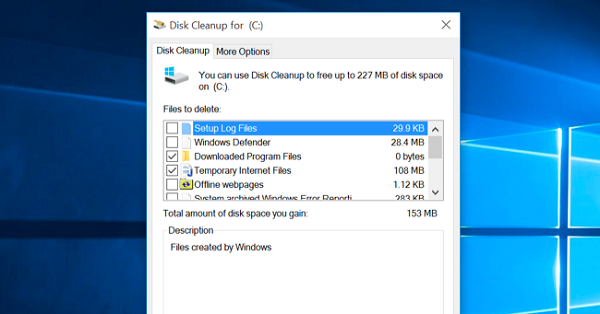
هرچقدر فضای ذخیرهسازی اطلاعات روی هارد شما کمتر یا محدودتر شود، سرعت عملکرد کامپیوترتان هم کاهش پیدا میکند. این موضوع به ویژه در مورد درایو ویندوز سیستم شما به شکل محسوستری قابل لمس است. سعی کنید همیشه از پر شدن درایو ویندوز خود جلوگیری کنید. میتوانید با پاک کردن نرم افزارهای غیرضروری از درایو ویندوز، استفاده از قابلیت هایی مثل Disk Cleanup، نساختن پوشههای مستقیم روی دسکتاپ و غیره از این امر جلوگیری به عمل آورید.
روش هشتم: آنالیز و بهینهسازی هارد دیسک

ویندوز قابلیتی تحت عنوان Optimize Drives دارد که به موجب آن میتوانید مشکلات هر یک از درایوهای ویندوز خود را بررسی و رفع کنید. توصیه میکنیم هر چند وقت یک بار از این قابلیت برای بهینهسازی درایوهای مختلف خود از جمله درایو ویندوز استفاده کنید. برای انجام این کار روی درایو مورد نظر راست کلیک کرده و گزینه Properties را انتخاب کنید. گزینه Tools را انتخاب کرده و بر روی Optimize کلیک کنید. درایو یا درایوهای مورد نظرتان را مشخص کرده و بر روی گزینه Analyze کلید کنید تا بررسی وضعیت درایو آغاز شود. پس از اتمام این کار روی گزینه Optimize کلیک کنید تا بهینهسازی درایو انجام شود.
روش نهم: پاک کردن نرم افزارهای غیرکارآمد

همیشه سعی کنید در کامپیوترتان فقط نرم افزارهایی نصب باشند که واقعا از آنها استفاده میکنید. نصب بودن نرم افزارهای ناکارآمد در سیستم شما میتواند به شکل محسوسی منجر به کند شدن کامپیوتر شود. برای بررسی نرم افزارهای نصب شده روی کامپیوتر و حذف آنها کافیست به Control Panel رفته و گزینه Uninstall a Program را انتخاب کنید و برنامههای موجود در لیست را بررسی نمایید. هر یک از برنامههایی که تمایل به حذفشان داشتید را انتخاب و روی گزینه Uninstall کلیک کنید.
روش دهم: نصب مجدد ویندوز
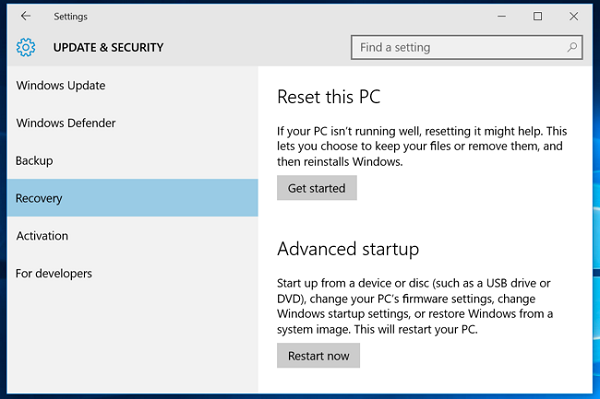
اگر با انجام تمام موارد فوق همچنان با مشکل کند بودن کامپیوتر ویندوزی خود مواجه هستید، توصیه میکنیم یک بار دیگر ویندوز را از ابتدا نصب کنید. نصب مجدد ویندوز سبب میشود تا محتوای درایو ویندوز شما کاملا رفرش (تازه) شود. اما فراموش نکنید که با نصب مجدد ویندوز تمام اطلاعاتی که پیش از این در درایو ویندوز خود داشتید از بین میروند.
جمعبندی
بنابراین با ۱۰ روش کارآمد برای افزایش سرعت کامپیوترهای ویندوزی آشنا شدید. مطمئنا با این ۱۰ روش میتوانید سرعت کامپیوتر خود را به شکل چشمگیری افزایش دهید. امیدوار هستیم که از این مقاله اختصاصی استفاده کرده باشد.




